ارتباط VoIP شعبه های مختلف سازمان در Kerio Operator
در این مقاله قصد دارم نحوه ارتباط بین دو سرور Kerio Operator را که در Barnch های مختلف سازمان قرار دارند آموزش دهم. این کار باعث می شود که تماس های بین دو شعبه به صورت رایگان و از طریق ارتباط WAN به راحتی انجام پذیرد. در واقع این سناریو همان سناریوی SIP Trunk در سایر نرم افزارهای IP PBX است.
ما برای Config دو سرور را با نام های Main و Branch آماده سازی نموده ایم. داخلی های ۱۰۰ تا ۱۹۹ در سرور Main و داخلی های ۳۰۰تا ۳۹۹در سرور Branch از قبل تعریف شده اند.
 برای انجام صحیح سناریو محدوده داخلی های هر سمت باید متفاوت از دیگری باشد. همچنین هر دو سرور بایستی از طریق تانل VPN با یکدیگر در ارتباط باشند.
برای انجام صحیح سناریو محدوده داخلی های هر سمت باید متفاوت از دیگری باشد. همچنین هر دو سرور بایستی از طریق تانل VPN با یکدیگر در ارتباط باشند.
برقراری ارتباط
- از طریق مرورگر وب وارد محیط مدیریت یکی از سرور های کریو اپراتور شوید. در قسمت Configuration گزینه Call Routing را انتخاب نمایید.
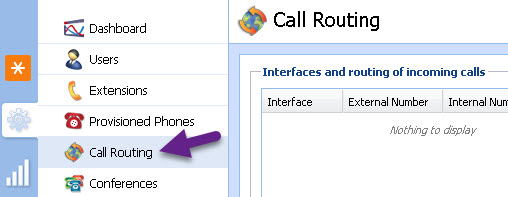 در بخش Interfaces and routing of incoming calls بر روی Add SIP Interface کلیک کنید.
در بخش Interfaces and routing of incoming calls بر روی Add SIP Interface کلیک کنید.
یک نام برای Interface تعیین نمایید .گزینه Link to another PBX را انتخاب و بر روی Next کلیک کنید.
- در قسمت outgoing calls می توانید پیش شماره ای را جهت تماس با داخلی های سمت Branch تعیین نمایید. برای مثال اگر در این فیلد عدد ۰ را وارد کنید ، کاربرانی که تلفن آن ها در مرکز تلفن Main رجیستر شده است برای تماس با Extension های سمت Branch می بایست عدد صفر را قبل از شماره گیری تلفن داخلی مقصد شماره گیری نمایند. اگر این مقدار را خالی رها کنید و یا اینکه آن را برابر مقدار اولین رقم از سمت چپ محدوده داخلی های مقصد قرار دهید ، نیازی به شماره گیری هیچ Prefix ای نخواهید داشت.
به دلیل اینکه در داکیومنت های Kerio توصیه شده ، از اولین رقم سمت چپ مقصد برای Prefix استفاده شود ما نیز برای مقصد که داخلی های آن در محدوده ۳۰۰تا ۳۹۹است از پرفیکس ۳ استفاده نموده ایم.
Prefix دلخواه خود را در فیلد مربوط وارد نمایید و بر روی Next کلیک کنید.
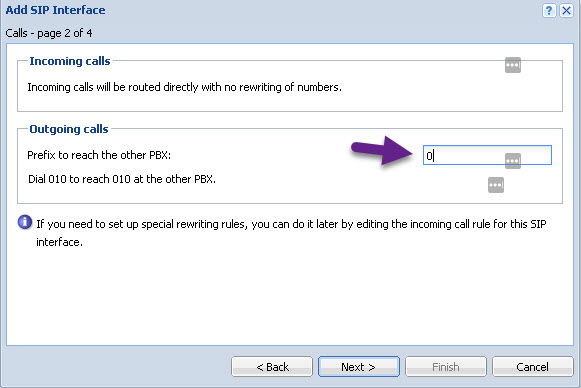 در فیلد Domain ، آدرس IP کریو اپراتور در طرف مقابل را وارد نمایید. دقت نمایید که ارتباط شبکه ای شما با سرور طرف مقابل حتما بایستی برقرار باشد. سپس Required to register را غیر فعال و بر روی Next و در نهایت Finish کلیک کنید.
در فیلد Domain ، آدرس IP کریو اپراتور در طرف مقابل را وارد نمایید. دقت نمایید که ارتباط شبکه ای شما با سرور طرف مقابل حتما بایستی برقرار باشد. سپس Required to register را غیر فعال و بر روی Next و در نهایت Finish کلیک کنید.
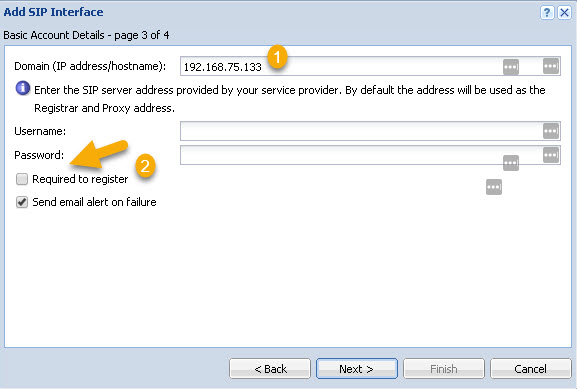 خواهید دید که به صورت اتوماتیک علاوه بر مسیری که در قسمت Outgoing Calls ایجاد می شود ، یک Interface و Route نیز در بخش Incoming Calls ساخته شده است.
خواهید دید که به صورت اتوماتیک علاوه بر مسیری که در قسمت Outgoing Calls ایجاد می شود ، یک Interface و Route نیز در بخش Incoming Calls ساخته شده است.
- اکنون از طریق Browser وارد محیط مدیریت سرور طرف مقابل شوید. با این تفاوت که این بار در قسمت Domain ، آدرس سرور Main و در قسمت Prefix اولین رقم از سمت چپِ مربوط به داخلی های سمت شعبه Main یعنی ۱ را وارد نمایید.
به همین راحتی تنظیمات ارتباط بین دو Kerio Operator صورت پذیرفت. حال می توانید از دفاتر مختلف به صورت رایگان و از طریق تلفن داخلی تماس برقرار نمایید.
لطفا تجربه های خود را از کار با Kerio Operator در قسمت نظرات به اشتراک بگذارید.

